Excel: użyj funkcji jeżeli, aby zwrócić dochód netto lub stratę netto
Możesz użyć poniższej formuły, aby użyć funkcji JEŻELI w celu zwrócenia „dochodu netto” lub „straty netto” na podstawie wartości określonych komórek w programie Excel:
=IF( B2 > C2 ,"Net Income",IF( B2 < C2 ,"Net Loss", "Even"))
Zakładając, że całkowity dochód znajduje się w komórce B2 , a całkowite wydatki w komórce C2 , ta funkcja JEŻELI zwraca następujące wartości:
- Jeśli dochody są większe niż wydatki, zwróć „Dochód netto”
- Jeśli przychody są mniejsze niż wydatki, zwróć „Strata netto”
- W przeciwnym razie, jeśli dochód jest równy wydatkom, zwróć wartość „Parzysty”
Poniższy przykład pokazuje, jak zastosować tę formułę w praktyce.
Przykład: Użyj funkcji JEŻELI, aby zwrócić dochód netto lub stratę netto w programie Excel
Załóżmy, że mamy w Excelu następujący zestaw danych, który pokazuje łączne przychody i wydatki różnych sklepów detalicznych zlokalizowanych w różnych lokalizacjach:
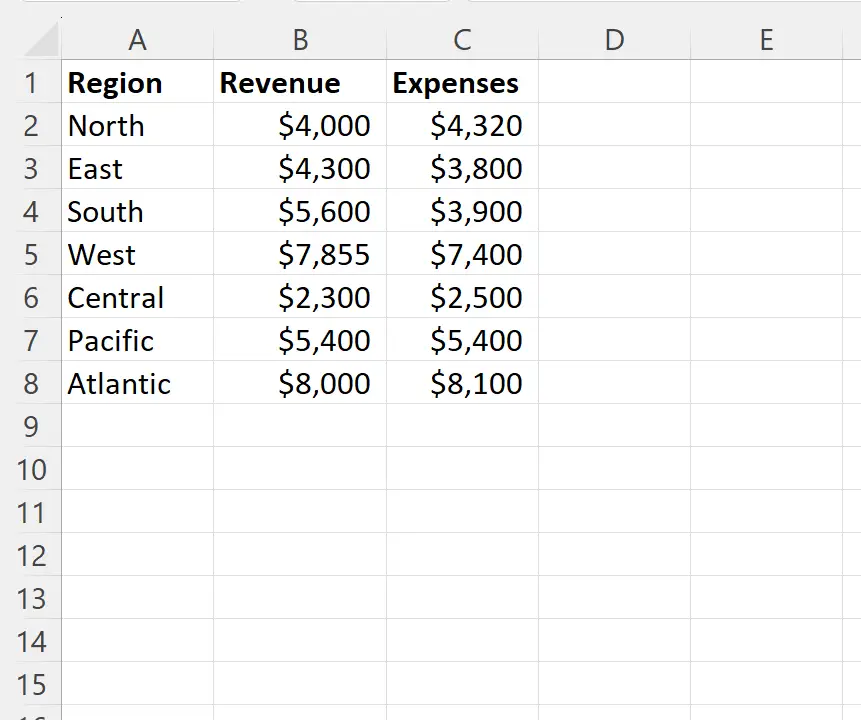
Załóżmy, że chcemy utworzyć formułę zwracającą „Dochód netto”, „Stratę netto” lub „Parę”, aby wskazać porównanie dochodów z wydatkami w każdym regionie.
W tym celu w komórce D2 możemy wpisać następującą formułę:
=IF( B2 > C2 ,"Net Income",IF( B2 < C2 ,"Net Loss", "Even"))
Możemy następnie kliknąć i przeciągnąć tę formułę do każdej pozostałej komórki w kolumnie D:
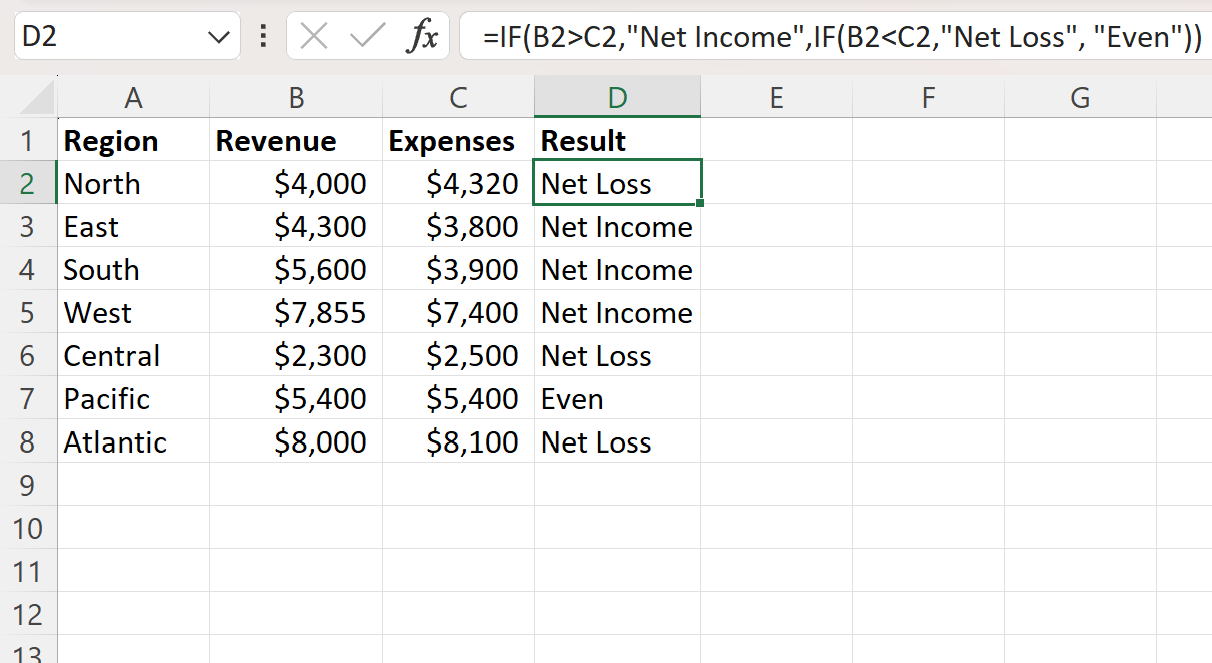
W kolumnie D wyświetlane są teraz „Dochód netto”, „Strata netto” lub „Para”, aby pokazać porównanie dochodów z wydatkami w każdym regionie.
Na przykład:
- Przychody były niższe niż wydatki w regionie Północ , więc formuła zwróciła „Stratę netto”
- Dochody przewyższyły wydatki w regionie wschodnim , więc formuła zwróciła „Dochód netto”
- Dochody były wyższe niż wydatki w regionie Południe , więc formuła zwróciła „Dochód netto”
I tak dalej.
Dodatkowe zasoby
Poniższe samouczki wyjaśniają, jak wykonywać inne typowe zadania w programie Excel:
Excel: jak używać funkcji JEŻELI z wieloma warunkami
Excel: Jak korzystać z funkcji JEŻELI, aby zwrócić tak lub nie
Excel: Jak używać funkcji JEŻELI z zakresem wartości